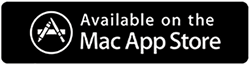Pokušali ste otvoriti biblioteku u aplikaciji Fotografije samo da biste primili pogrešku Fotografije nisu mogle otvoriti biblioteku "Biblioteka fotografija". (4302) ?
S ažuriranjem 11.5.1, macOS 11 Big Sur je prestao podržavati biblioteke fotografija na vanjskim pogonima koji su ili formatirani za Windows OS ili exFAT pogone. Jedini datotečni sustav koji macOS sada podržava je APFS.
Što je pogreška 4302 u fotografijama na Macu?
Različiti korisnici koji su ažurirali svoj Mac na Big Sur (11.5.1) nisu mogli pristupiti svojoj knjižnici fotografija s vanjskog tvrdog diska i vidjeli su pogrešku 4302. Pogreška se također može pojaviti kada –
- Postoje greške na disku.
- Sukobne dozvole
- Knjižnična korupcija.
Najbolji načini za rješavanje pogreške fotografija 4302 "Fotografije nisu mogle otvoriti biblioteku"
1. Popravite probleme s korupcijom s bibliotekom fotografija
Kao što smo rekli, oštećenje knjižnice može biti jedan od razloga zašto primate ovu pogrešku. Dobra vijest je da same fotografije imaju alat "Popravak" pomoću kojeg možete identificirati i riješiti problem. Evo koraka za to –
- Izađite iz aplikacije Fotografije
- Otvorite Fotografije iz Launchpada ili Docka .
- Odaberite Popravak.
- Unesite lozinku vašeg Mac računala.
- Pričekajte da se proces završi.
2. Koristite sigurnosnu kopiju Time Machine
Ako je moguće, možete upotrijebiti sigurnosnu kopiju Time Machinea i vratiti biblioteku fotografija na vrijeme kada je sve radilo sasvim u redu. Zašto smo spomenuli “Ako je moguće”? To je zato što osim ako pogon nije bio dio sigurnosne kopije Time Machinea, nećete moći vratiti biblioteku fotografija –
- Izađite iz aplikacije Fotografije .
- Pokrenite Finder i idite u direktorij koji sadrži vašu biblioteku fotografija.
- Na traci izbornika odaberite Time Machine i odaberite Enter Time Machine .
- Krećite se sigurnosnim kopijama Time Machinea pomoću tipki sa strelicama gore i dolje.
- Nakon što pronađete verziju koju želite vratiti, kliknite Vrati .
- Otvorite Fotografije . U slučaju da koristite iCloud fotografije , nedavne promjene uskoro će se početi sinkronizirati.
3. Zanemarite vlasništvo nad vanjskim tvrdim diskom
Imajte na umu: opcija " Zanemari vlasništvo na ovom volumenu" dostupna je za APFS i HFS+ pogone.
- Odaberite vanjski pogon pomoću operacije ctrl + klik ili odaberite Datoteka > Dohvati informacije na bočnoj traci Findera .
- Kliknite na ikonu Lock i dostavite svoju administratorsku lozinku.
- Kliknite na strelicu pokraj Dijeljenje i dopuštenja .
- Pritisnite potvrdni okvir koji kaže Zanemari vlasništvo na ovom volumenu .
4. Izvršite ažuriranje sustava
Pravovremena ažuriranja softvera vrlo su važna za vaš Mac. Kroz ova ažuriranja, greške su ispravljene i značajke su uvedene. Vjerojatno je jednostavno ažuriranje moglo riješiti problem. Evo koraka za ažuriranje macOS-a .
- Kliknite na Appleov izbornik .
- Odaberite Postavke sustava .
- Odaberite Ažuriraj sada

- Ako je dostupno ažuriranje, vidjet ćete gumb Nadogradi sada .
Sada provjerite otvara li se biblioteka fotografija bez pogreške 4302.
5. Popravite vanjski pogon koristeći Disk Utility
Kada primite pogrešku 4302 unatoč isprobavanju svih gore navedenih rješenja, ne može se isključiti mogućnost problema povezanih s diskom . Ovdje možete upotrijebiti opciju Prva pomoć u Disk Utility- u za prepoznavanje i uklanjanje takvih problema –
- Otvorite Launchpad
- Odaberite Ostalo, a zatim kliknite Disk Utility
- Odaberite pogon na bočnoj traci.
- Odaberite opciju Prva pomoć .

- Pritisnite Pokreni.
- Pričekajte dok Mac ne provjeri postoje li pogreške i nakon završetka procesa kliknite Gotovo .
6. Formatirajte svoj vanjski disk u APFS ili HSF+
Vanjski tvrdi diskovi formatirani u formatu exFAT mogu dovesti do dotične pogreške. Možete pretvoriti svoj exFAT disk u HSF+ ili APFS.
Prije nego što odlučite pretvoriti svoj exFAT pogon u bilo koji od formata, potičemo vas da napravite sigurnosnu kopiju svojih podataka negdje drugdje . To je zato što ćete nakon formatiranja pogona izgubiti sve podatke. Nakon što to učinite, evo kako možete formatirati svoj vanjski tvrdi disk –
- Otvorite Disk Utility .
- Odaberite svoj vanjski disk na bočnoj traci.
- Pritisnite gumb Izbriši .
- Postavite Format na Mac OS Extended ili APFS i Scheme na GUID Partition Scheme .
- Odaberite Izbriši za potvrdu.
- Odaberite Gotovo .
 Dodatni savjet
Dodatni savjet
Prilikom kopiranja fotografija s jednog pogona na drugi postoji vjerojatnost da se duplicirane fotografije pojave. Kako biste izbjegli duplikate, možete koristiti uslužni program kao što je Duplicate Photo Fixer Pro.
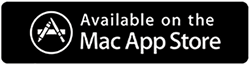
Evo kako vam ovaj uslužni program može pojednostaviti život kada je u pitanju uklanjanje sličnih i identičnih duplikata –
- Uslužni program pomaže vam da se riješite točnih i sličnih slika u nekoliko klikova.
- Kategorizira duplicirane fotografije u grupe. Možete automatizirati dupliciranu fotografiju u svakoj grupi.
- Podržava vanjske i unutarnje medije za pohranu.
- Uklonite duplicirane fotografije izravno s Google diska i fotografija.
- Dostupan je za Windows, macOS i Android.
Želite li vidjeti alat na djelu? Ovdje je detaljno objašnjenje koje će vas provesti kroz različite opcije i pokazati koliko je lako riješiti se duplikata pomoću Duplicate Photos Fixer Pro .
Završavati
Obavijestite nas ako sada možete pristupiti svojoj biblioteci fotografija i prestali ste primati poruku o pogrešci 4302 s uslužnim programom Fotografije na vašem Macu. I, ako jeste, koje je od gore navedenih rješenja uspjelo za vas, javite nam u odjeljku za komentare u nastavku. Za više takvih sadržaja nastavite čitati BlogWebTech360.



 Dodatni savjet
Dodatni savjet